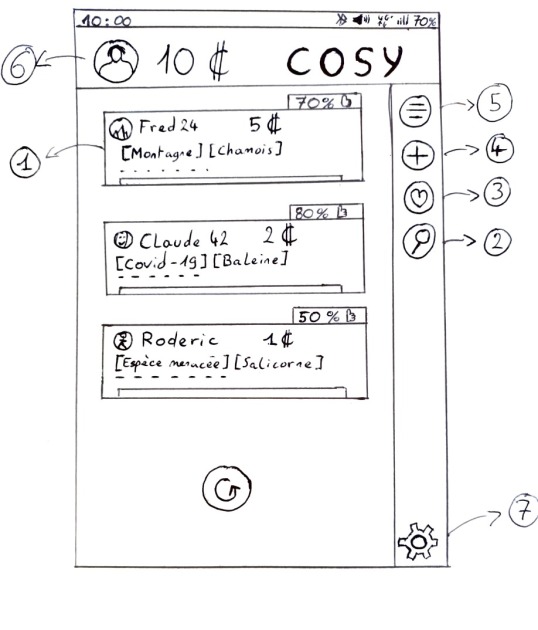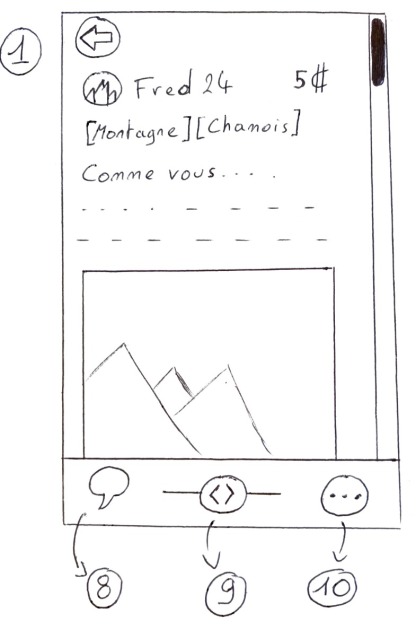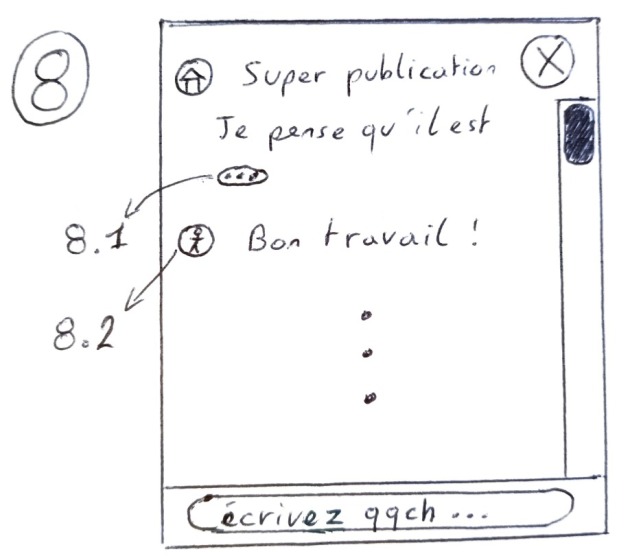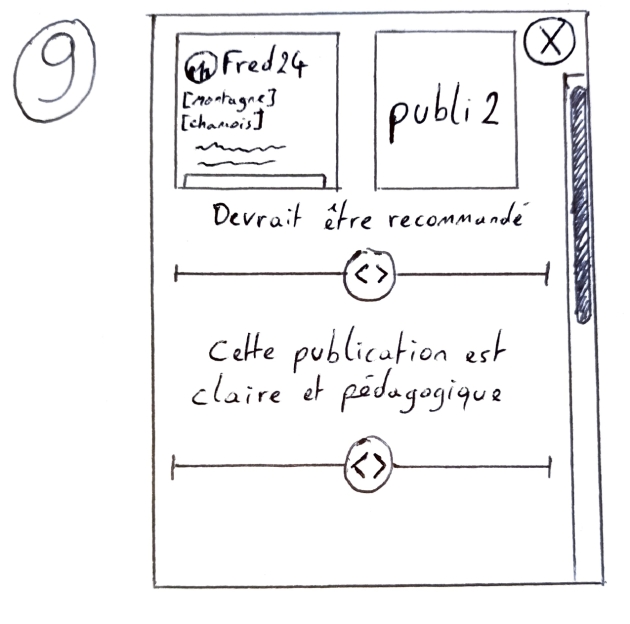Maquettage
Description
On peut voir sur cet affichage que 3 posts sont affichés par défaut sur la page d'accueil de Cosy, on peut appuyer sur le bouton en bas (la flèche qui tourne) pour recharger les posts et en voir de nouveaux.
Pour chaque publication, on voit à quel point l'algorithme de Cosy nous la recommande dans le petit encadré en haut à droite de chaque publication.
Pour pouvoir lire un post, il faut cliquer dessus pour le voir se dérouler et accéder à son contenu(voir affichage publication)
Il y a également l'affichage du nombre de CréSy restants et la photo de profil en haut à gauche. (permettant d'accéder à son profil personnel)
Et quelques onglets sur le côté droit avec en 2 la page de recherche, où on peut taper des mots clés pour trouver une publication (dans le cas où il n'y a pas de catégorie adéquate).
En 3 la page des publications enregistrées par l'utilisateur.
En 4 l'accès à la page avec les différentes catégories.
En 5 une page de lecture expliquant le projet Cosy et son intérêt.
Et en 7 les paramètres de l'application.
Description
Afin de lire la publication, on peut simplement scroller vers le bas et le contenu s'affichera. (on peut estimer la taille de la publication avec la barre permettant de défiler en haut à droite.)
On peut également voir le nombre de CréSy que la publication à coûté à l'utilisateur qui l'a publié et on peut accéder à son profil en cliquant sur sa photo de profil.
En bas de la page se trouve le bouton pour commenter/regarder l'espace commentaire (8), le bouton pour recommander la publication (9) et un bouton contenant les fonctionnalités restantes : Signaler, Partager, Enregistrer.(10)
Description
De la même façon qu'avec la publication, on peut scroller vers le bas pour faire défiler les commentaires. Si le commentaire est plus long que 2 lignes, il est caché et on peut le développer en cliquant sur une petite bulle en dessous du commentaire (8.1)
Si on clique sur la photo de profil de l'utilisateur qui a commenté (8.2) on accède à sa page de profil (nous n'offrons pas la possibilité de répondre à un commentaire)
Cependant, en cliquant sur le commentaire, on a la possibilité de recommander ce commentaire par rapport à un autre (voir affichage recommandation)
Description
Ici s'affichent 2 publications que l'utilisateur a lu, côte à côte.
L'utilisateur peut ensuite déplacer les curseurs qui sont à sa disposition. Il y a au total 3 curseurs :
Cette publication devrait être recommandée
Cette publication est claire et pédagogique
Cette publication est fiable et non trompeuse
La même interface s'affiche lorsque l'utilisateur veut comparer des commentaires (adapté aux commentaires)